Come recuperare un file Excel non salvato
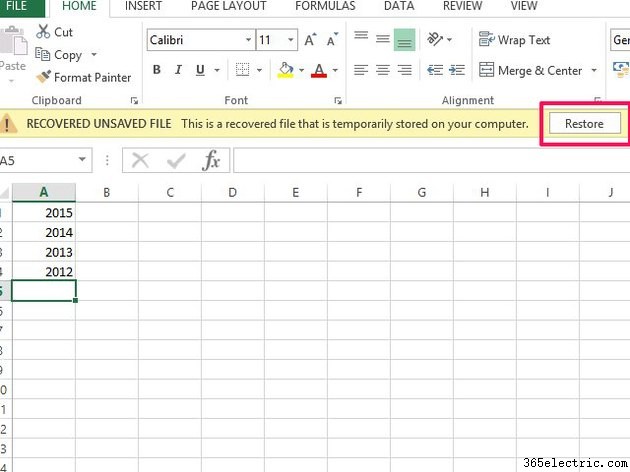
Chiudere un programma senza salvare capita a tutti prima o poi. Programmi e computer si bloccano, a volte ti dimentichi semplicemente di salvare il tuo lavoro o sovrascrivi accidentalmente un file. Anche se può sembrare la fine del mondo, non è necessariamente la fine della tua cartella di lavoro. Se Excel 2013 si arresta in modo anomalo, è possibile che venga visualizzata un'opzione di ripristino del documento al riavvio del programma, che consente di salvare il file. Se questo non funziona, Excel ha un paio di altre soluzioni. AutoRecover aiuta a ripristinare i file che hai salvato in passato; Il salvataggio automatico funziona con i file che non hai mai salvato.
Recupera un file Excel salvato in precedenza
Passaggio 1
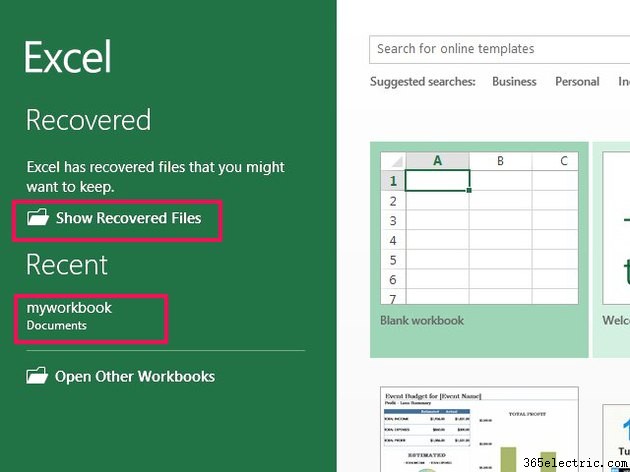
Controlla le tue opzioni di ripristino nella schermata Start di Excel. Se Excel si arresta in modo anomalo, potresti visualizzare un'area recuperata. In tal caso, seleziona Mostra file recuperati per aprire il riquadro Recupero documenti in una nuova cartella di lavoro. Trova il tuo file nel riquadro e aprilo. Se non vedi questa opzione, seleziona il file da Recenti zona.
Passaggio 2
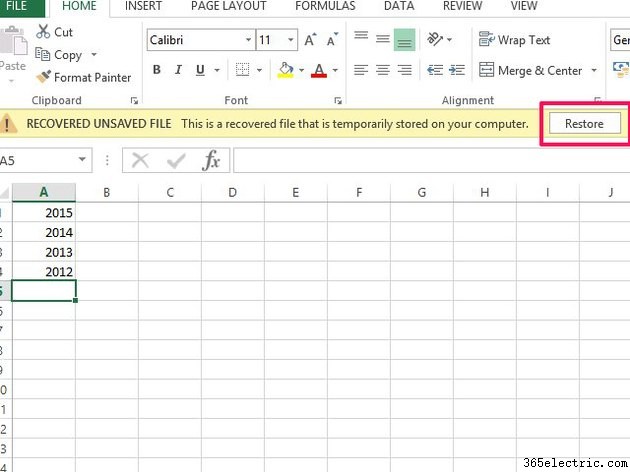
Controlla la cartella di lavoro per vedere se contiene il lavoro più recente. In tal caso, seleziona Ripristina e OK .
Passaggio 3
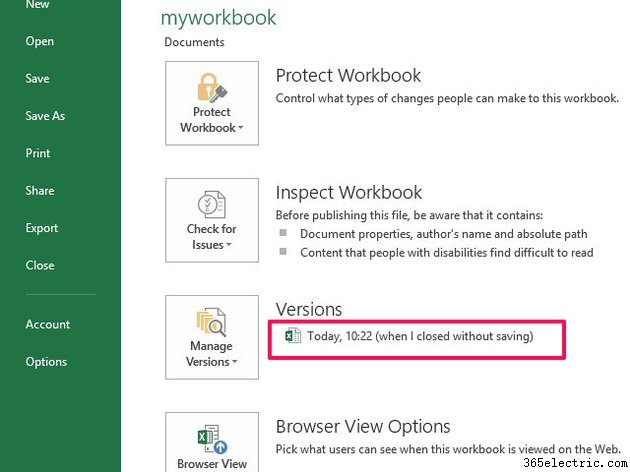
Se la tua cartella di lavoro non è aggiornata, apri il File scheda e vai a Informazioni . Cerca nell'area Versioni una descrizione del file che termina con le parole quando ho chiuso senza salvare . Seleziona il file per aprire la cartella di lavoro. Controlla il file per assicurarti che contenga le modifiche recenti. Seleziona Ripristina sul messaggio di ripristino e OK sul messaggio di conferma della sovrascrittura.
Recupera un file Excel non salvato
Passaggio 1
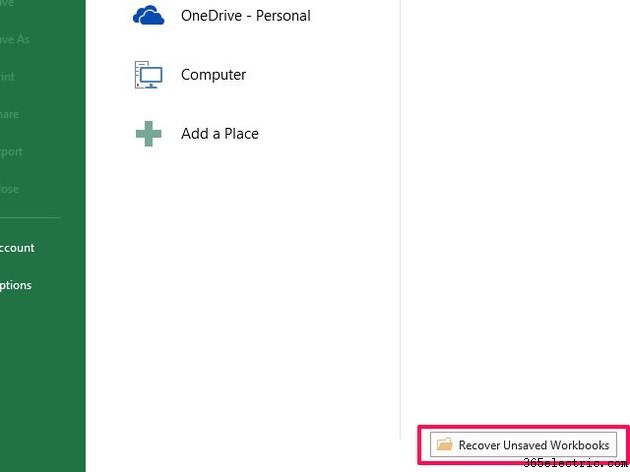
Seleziona Apri altre cartelle di lavoro nella schermata Start di Excel. Scorri la schermata successiva e seleziona Recupera cartelle di lavoro non salvate pulsante per aprire il percorso del file temporaneo in cui Excel archivia i file non salvati.
Passaggio 2
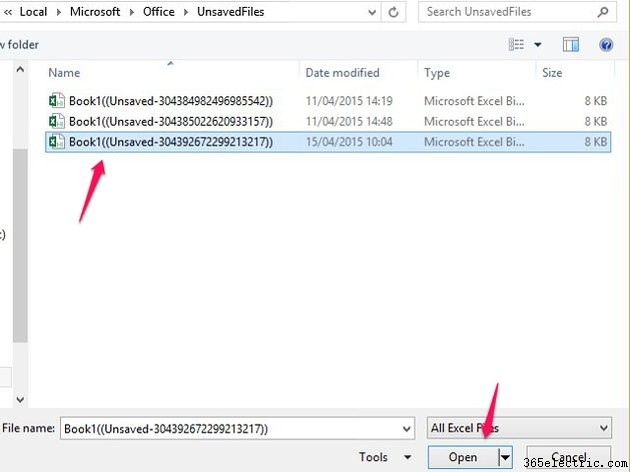
Seleziona la tua cartella di lavoro dall'elenco. Utilizzare i dati con data modificata per identificare il file, poiché Excel non gli assegna un nome facilmente identificabile. Seleziona Apri .
Passaggio 3
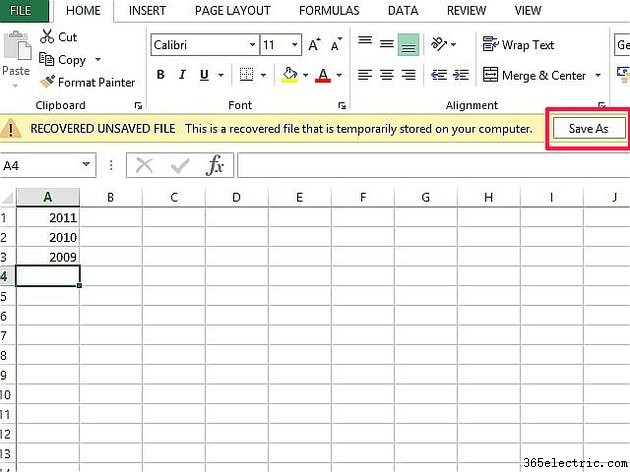
Verifica di aver aperto la cartella di lavoro corretta contenente dati recenti. Seleziona Salva con nome e salva il file sul tuo computer.
Suggerimento
Modificare la pianificazione del salvataggio automatico se si desidera che Excel salvi automaticamente i file più frequentemente rispetto al tempo predefinito di ogni 10 minuti. Apri la scheda "File" e poi "Opzioni". Vai su "Salva", cambia l'ora nella casella "Salva informazioni sul ripristino automatico" e seleziona "OK". Tieni presente che i programmi di Office potrebbero rallentare se riduci il tempo predefinito.
Lo strumento AutoRecover ti dà accesso alle versioni precedenti di una cartella di lavoro in "Gestisci versioni" nella scheda Informazioni. Questo può essere utile se si commettono errori o si salvano dati e si desidera ripristinare una versione precedente del file.
Prendi l'abitudine di salvare manualmente le cartelle di lavoro dopo aver apportato modifiche importanti, anziché fare affidamento solo sul salvataggio automatico. Puoi usare il comando da tastiera "Ctrl-S" per salvare così come il pulsante "Salva".
Se hai eliminato accidentalmente una cartella di lavoro di Excel, prova a ripristinarla dal Cestino.
Avviso
Non vi è alcuna garanzia che i file recuperati contengano tutto il lavoro recente. Excel può ripristinare solo da un punto di salvataggio automatico. I dati aggiunti dopo un salvataggio automatico e prima che il successivo vadano persi.
Se disabiliti AutoRecover e AutoSave, non puoi recuperare i file.
